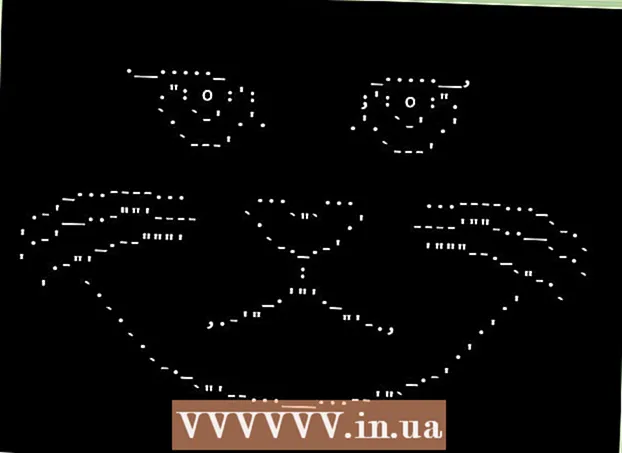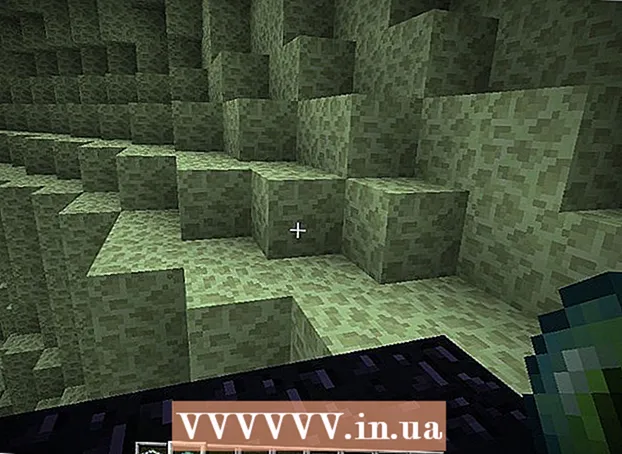May -Akda:
Helen Garcia
Petsa Ng Paglikha:
13 Abril 2021
I -Update Ang Petsa:
1 Hulyo 2024
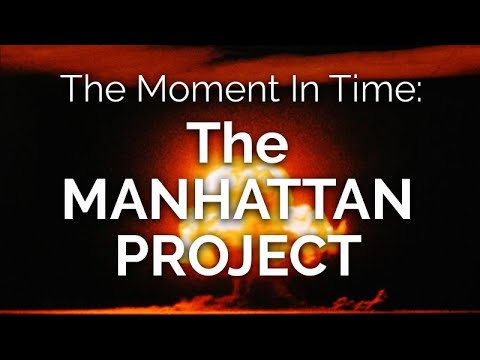
Nilalaman
Ipapakita sa iyo ng artikulong ito kung paano protektahan ang isang folder gamit ang isang batch file (BAT file).
Mga hakbang
 1 Buksan ang Notepad.
1 Buksan ang Notepad. 2 Ipasok ang code na ipinakita sa pigura sa Notepad.
2 Ipasok ang code na ipinakita sa pigura sa Notepad. 3 Palitan ang iyong password. Palitan ang "i-type ang iyong password dito" sa iyong password.
3 Palitan ang iyong password. Palitan ang "i-type ang iyong password dito" sa iyong password.  4 I-save ang file ng teksto. I-click ang "File" - "I-save Bilang", mula sa menu na "I-save bilang uri", piliin ang "Lahat ng Mga File", at sa linya na "Pangalan ng file" ipasok ang locker.bat
4 I-save ang file ng teksto. I-click ang "File" - "I-save Bilang", mula sa menu na "I-save bilang uri", piliin ang "Lahat ng Mga File", at sa linya na "Pangalan ng file" ipasok ang locker.bat  5 Isara ang Notepad.
5 Isara ang Notepad. 6 Patakbuhin ang file ng locker.bat sa pamamagitan ng pag-double click dito. Gagawa ang folder ng Locker.
6 Patakbuhin ang file ng locker.bat sa pamamagitan ng pag-double click dito. Gagawa ang folder ng Locker.  7 Ilipat ang mga file na nais mong protektahan dito.
7 Ilipat ang mga file na nais mong protektahan dito. 8 Patakbuhin muli ang file ng locker.bat (sa pamamagitan ng pag-double click dito). Magbubukas ang isang prompt ng utos na humihiling sa iyo na harangan (protektahan) ang folder. I-type ang Y at pindutin ang Enter.
8 Patakbuhin muli ang file ng locker.bat (sa pamamagitan ng pag-double click dito). Magbubukas ang isang prompt ng utos na humihiling sa iyo na harangan (protektahan) ang folder. I-type ang Y at pindutin ang Enter.  9 Ginawang Ngayon ang folder ay hindi ma-access nang walang isang password.
9 Ginawang Ngayon ang folder ay hindi ma-access nang walang isang password.
Mga Tip
- Huwag baguhin ang mga pangalan ng mga file sa protektadong folder. Kung hindi man, hindi sila mapoprotektahan.
- Itabi ang iyong password sa isang ligtas na lugar.
- Kung kopyahin mo ang batch file code nang direkta mula sa pahina ng WikiHow (sa mode na pag-edit), alisin ang "#" at mga puwang sa simula ng bawat linya.
- Mahahanap ng search engine ng Windows ang protektadong folder.
- Itago ang mga file upang hindi lumitaw ang mga ito sa Windows Explorer.
Mga babala
- Ang isang bihasang gumagamit na nakakaunawa ng mga file ng batch ay maaaring malaman ang password. Kung nais mong mapagkakatiwalaan na protektahan ang iyong data, pagkatapos ay i-encrypt ito.
- Ang mga programa tulad ng 7zip ay maaaring ma-access ang folder.